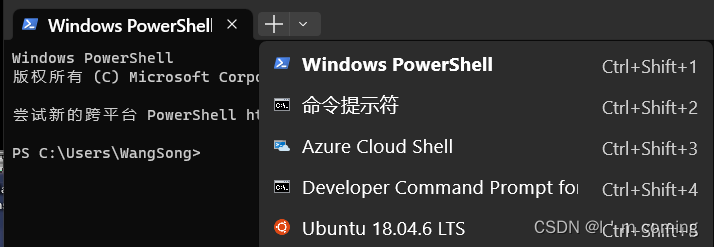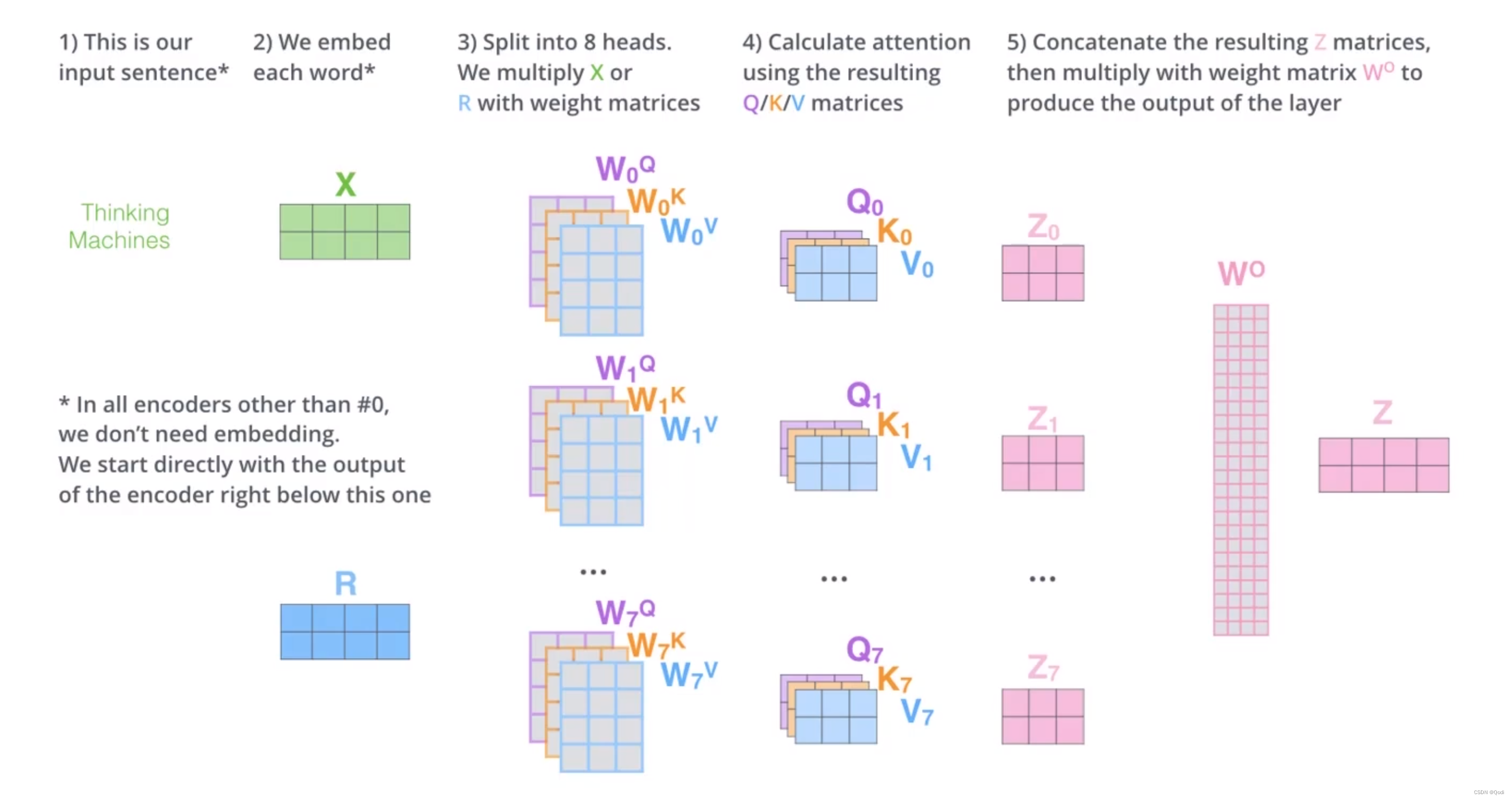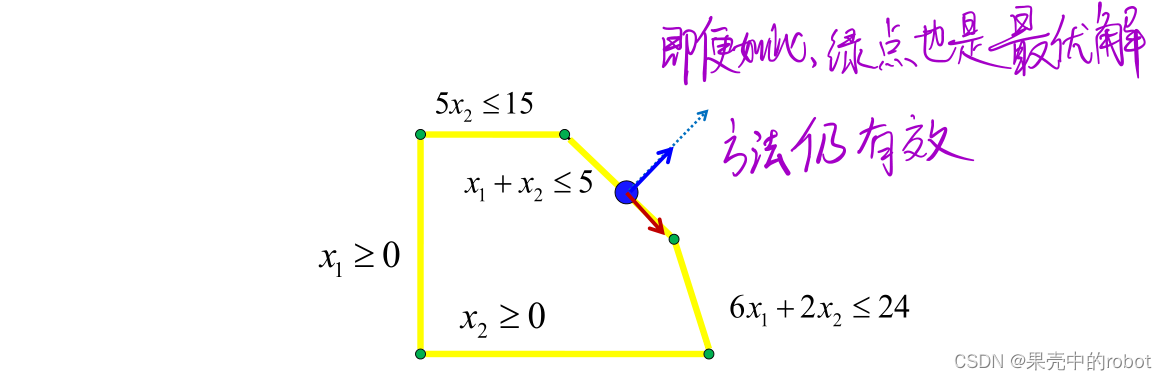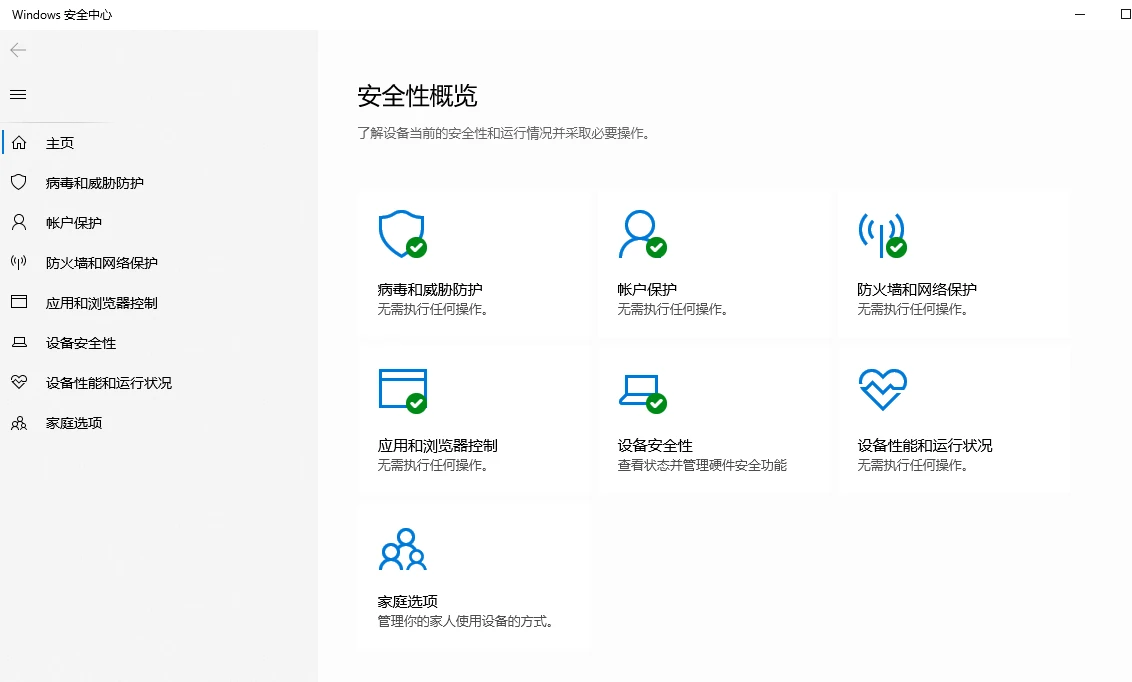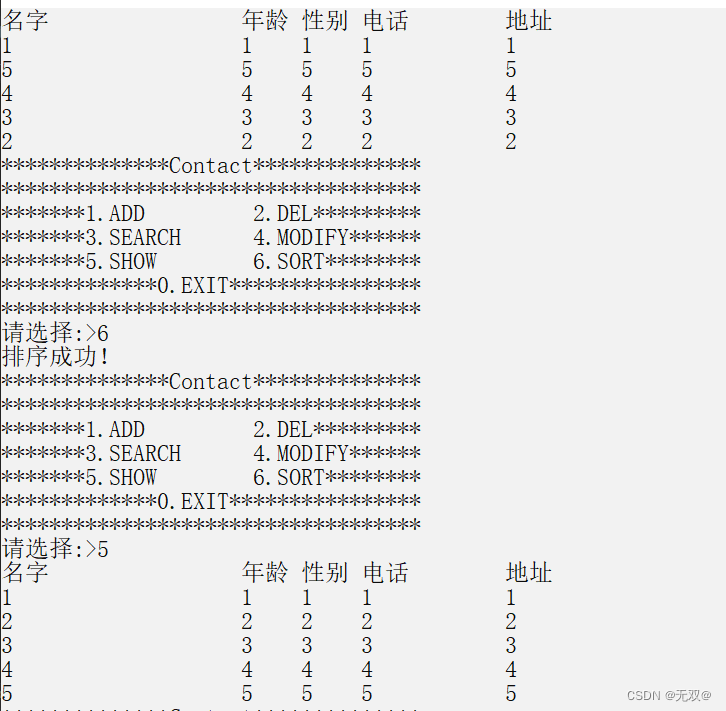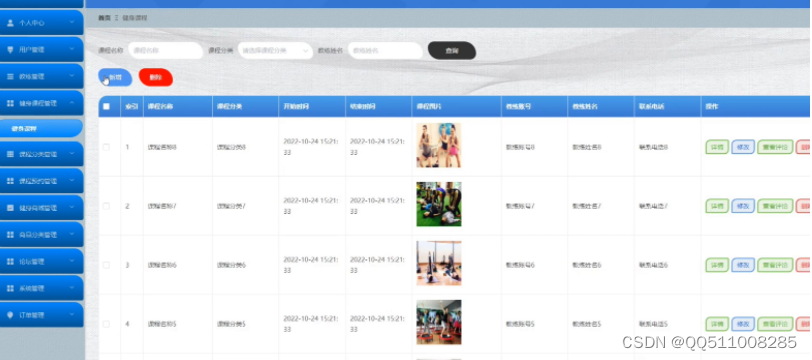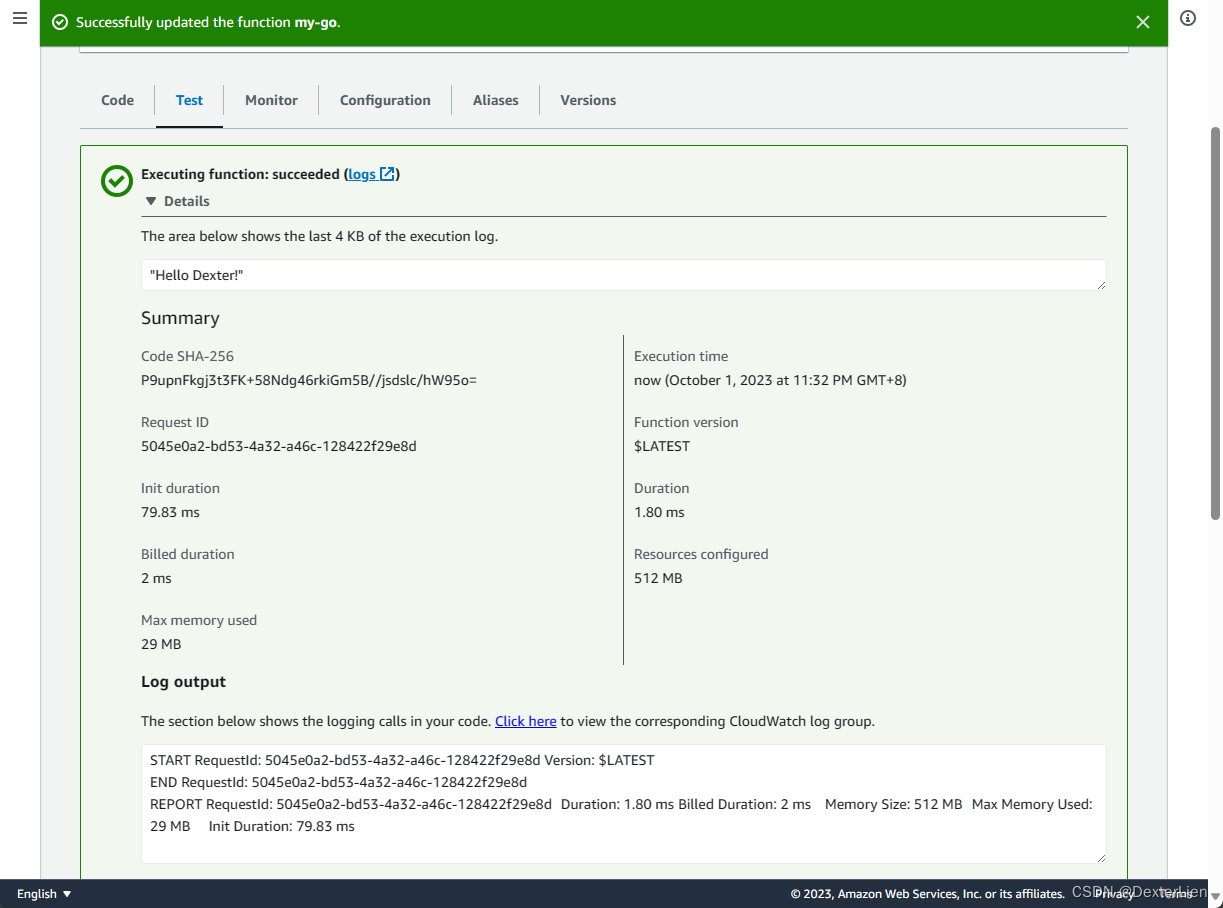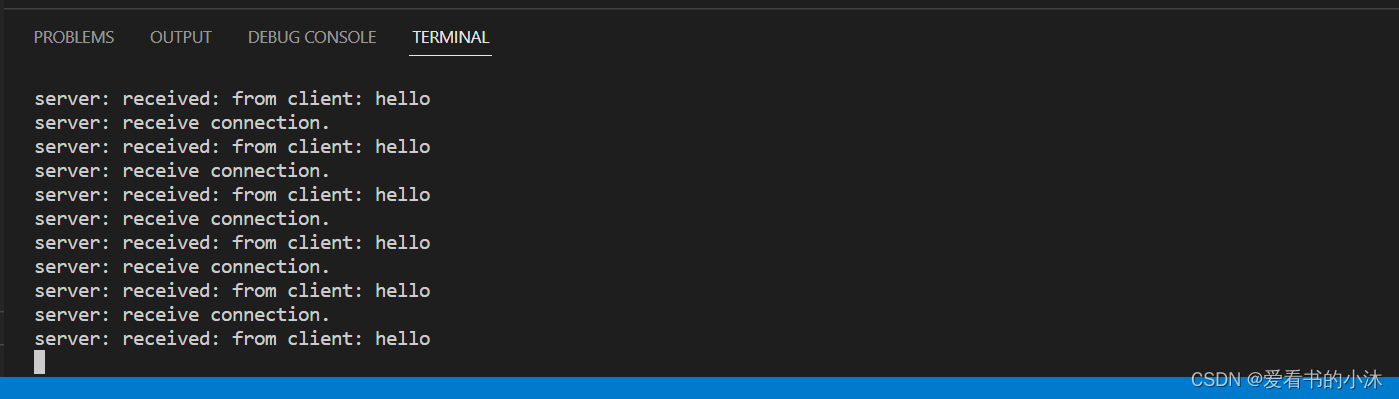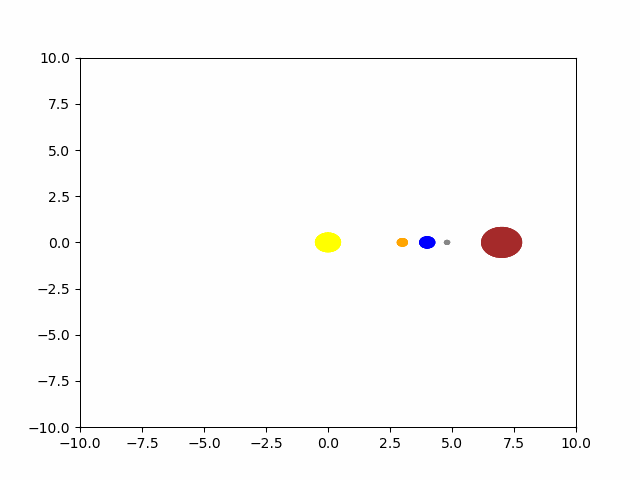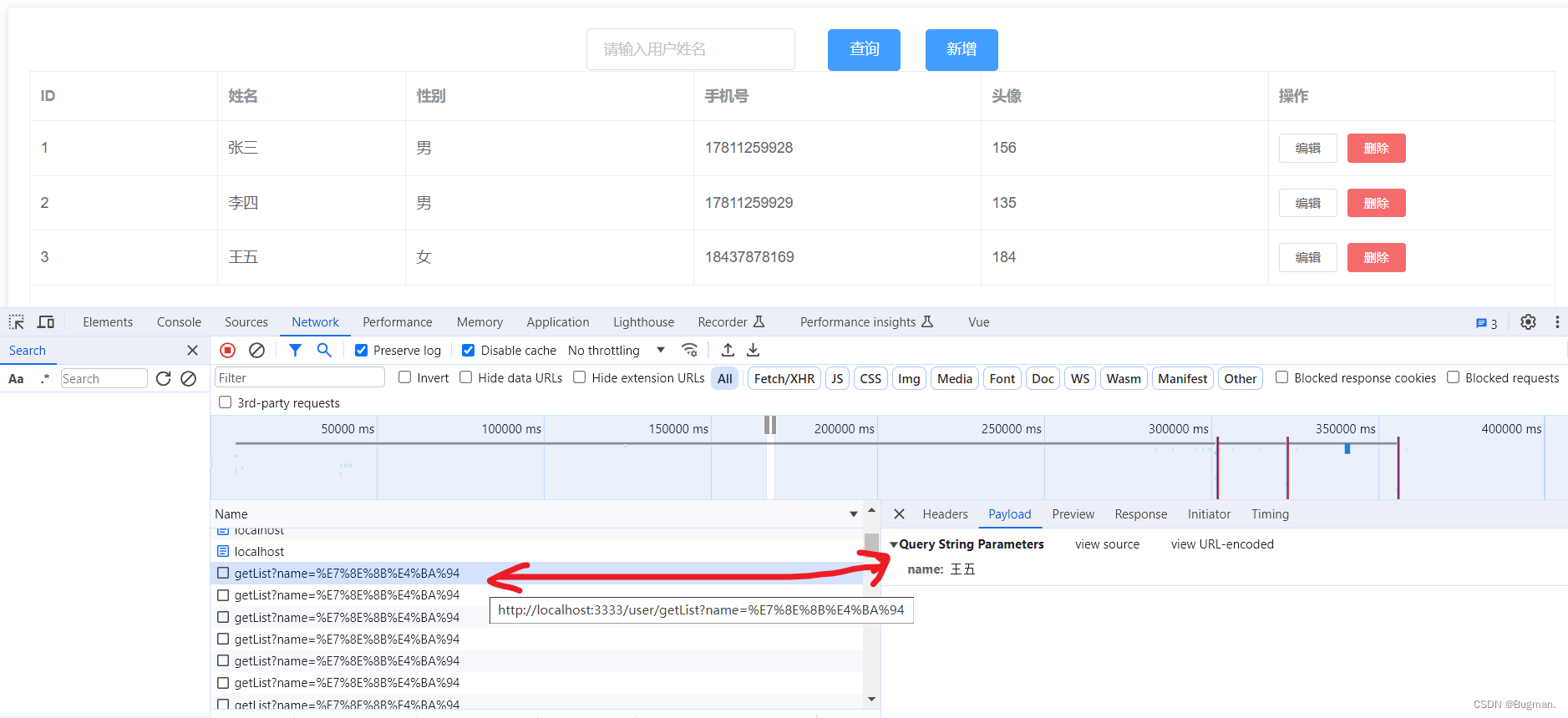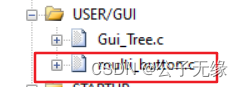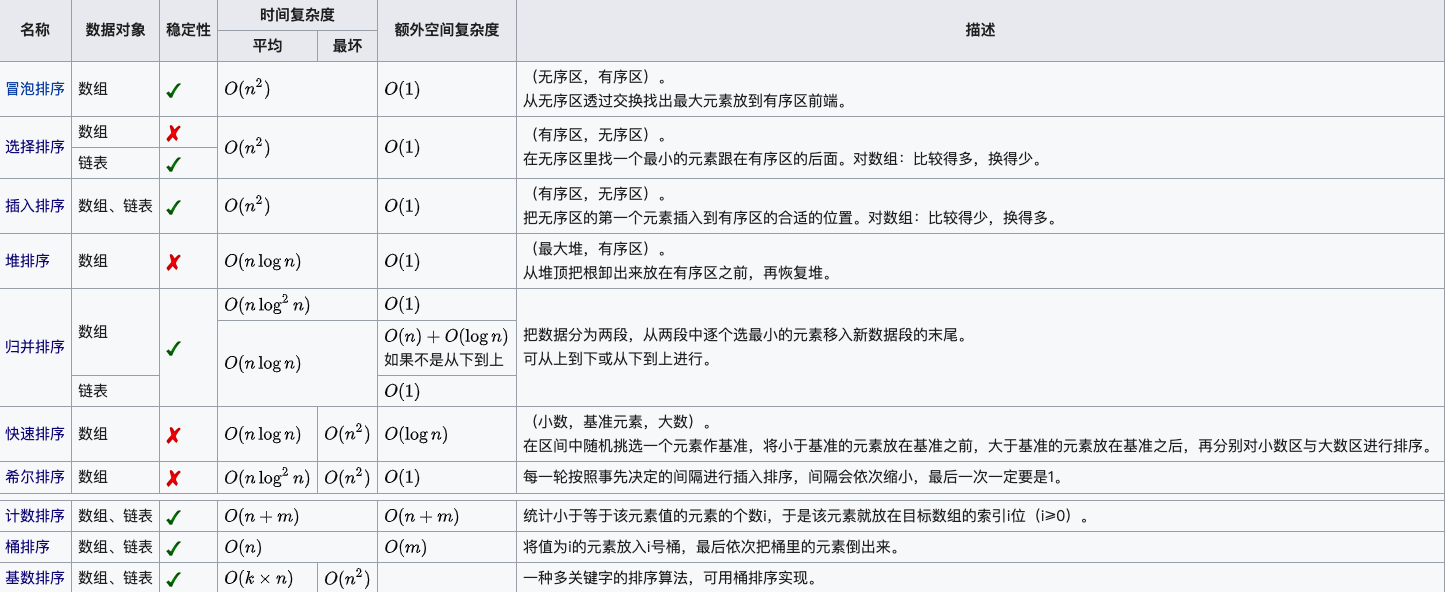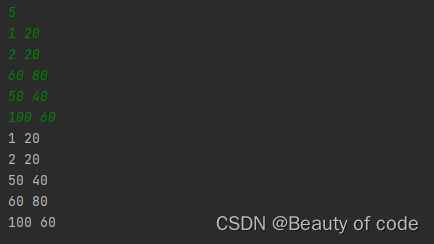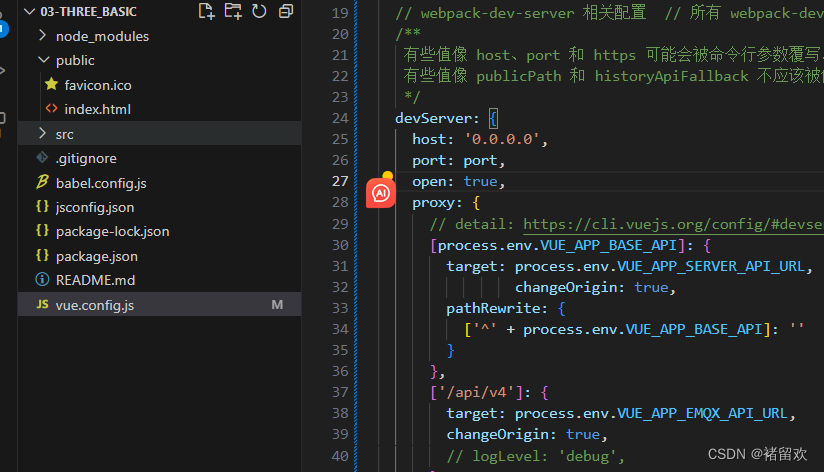目录
1.WSL2的安装
2.Ubuntu的安装
3.安装完成后的打开方式
1.WSL2的安装
按下WIN+X键,选择Windows PowerShell (管理员)
1.1执行以下命令,该命令的作用是:启用适用于 Linux 的 Windows 子系统
dism.exe /online /enable-feature /featurename:Microsoft-Windows-Subsystem-Linux /all /norestart
执行结果
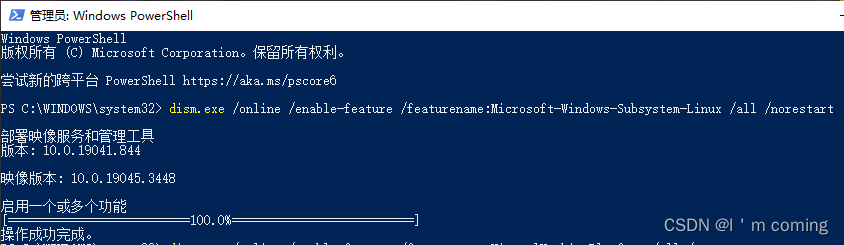
1.2 执行以下命令,该命令的作用是:启用虚拟机功能
dism.exe /online /enable-feature /featurename:VirtualMachinePlatform /all /norestart
执行结果

1.3重启计算机
1.4下载 Linux 内核更新包并安装
https://wslstorestorage.blob.core.windows.net/wslblob/wsl_update_x64.msi
安装成功
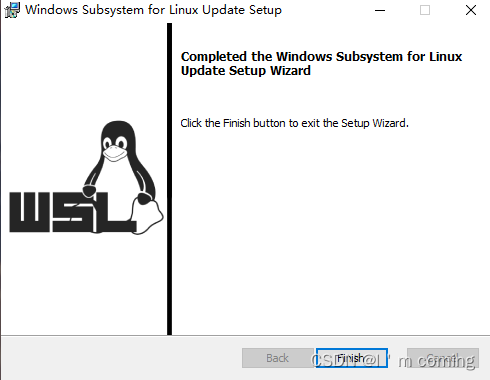
1.5将 WSL 2 设置为默认版本
wsl --set-default-version 2
2.Ubuntu的安装
安装Ubuntu有两种方式
2.1方式一 在Microsoft Store安装
在Microsoft Store搜索ubuntu,选择需要的版本安装即可。
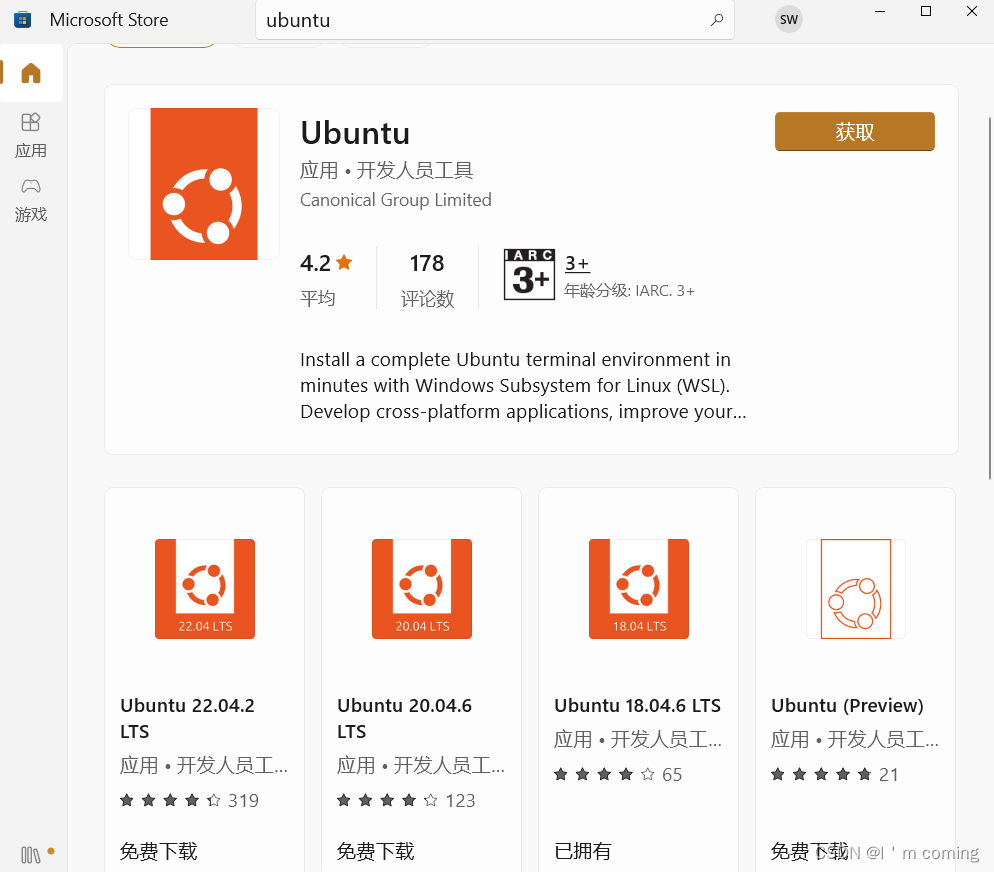
2.2方式二 在PowerShell中输入指令安装
wsl -l -o
查询结果
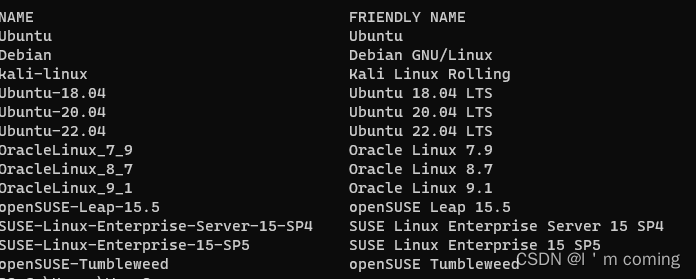
输入指令进行安装,<DistroName>填写相应的版本名字即可
wsl --install -d <DistroName>
3.安装完成后的打开方式
3.1打开方式一,点击图标打开
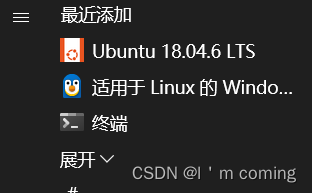
3.2打开方式二,通过终端软件。点击+号右侧的向下箭头,选择Ubuntu